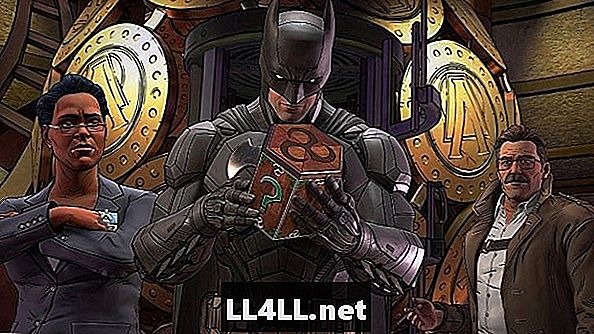
المحتوى
- استكشاف أخطاء خطأ الشاشة السوداء في تلمان في باتمان
- إصلاح 1: إيقاف تشغيل تراكب البخار
- إصلاح 2: إعدادات القرص نفيديا
- إصلاح 3: إيقاف تشغيل Steam Cloud Sync
عاد باتمان و Telltale مرة أخرى على Steam ، في قصة جديدة مليئة بمضارب الخفافيش ، والتحريفات المؤامرة ، والمزيد من الناس "يتذكرون" مما يمكنك من التخلص من عصا على شكل علامة استفهام.
لكن أكبر عائق أمام باتمان هو تطبيق العدالة باتمان: العدو في الداخل ليس Joker أو Killer Croc - إنه خطأ شائع للغاية في الشاشة السوداء. إنها لعبة Bat-fiend عائدة أيضًا ، حيث كان سلف اللعبة يعاني أيضًا من مشكلة مماثلة. لحسن الحظ ، قام الحراس المتواجدون هنا في GameSkinny بإزالة هذا الكبر من أجلك بالفعل ، مما يعني أنه يمكنك العودة إلى ركل Riddler في كومة من علب القمامة بشكل أسرع بكثير.
استمر في قراءة هذا الدليل لمعرفة كيف يمكنك إصلاح هذا الخطأ الشائع في الشاشة السوداء العدو في الداخل. هناك بعض الطرق المحتملة لاستكشاف الأخطاء وإصلاحها ، كما قد تكون ذات صلة بأحد المشكلات العديدة في اللعبة.

استكشاف أخطاء خطأ الشاشة السوداء في تلمان في باتمان
إصلاح 1: إيقاف تشغيل تراكب البخار
أول شيء يجب عليك تجربته هو إيقاف تشغيل Steam Overlay. لهذا ، كل ما عليك فعله هو الدخول إلى Steam ، واتبع التعليمات التالية:
- انقر فوق خيار "Steam" من القائمة الموجودة أعلى اليسار
- اذهب للاعدادات"
- في النافذة المنبثقة ، حدد "داخل اللعبة"
- سترى مربع اختيار يقول "تمكين Steam Community In-Game"
- قم بإلغاء تحديد هذا المربع وحفظ الإعدادات الخاصة بك
بمجرد القيام بذلك ، حاول تشغيل اللعبة. إذا لم تحصل على شاشة سوداء ، فتهانينا! أنت حل المشكلة. ولكن إذا استمرت المشكلة ، فلا تقلق - لدينا طرق أخرى يمكنك تجربتها.

إصلاح 2: إعدادات القرص نفيديا
بالنسبة لبعض المستخدمين ، باتمان: العدو في الداخل لديه ميل فردي للإعداد الافتراضي لرسومات Intel ، مما يتسبب في حصول مستخدمي Nvidia على شاشة سوداء أيضًا.
لحل هذه المشكلة ، ستحتاج إلى تعديل إعداداتك في نفيديا:
- افتح لوحة التحكم الخاصة بـ Nvidia
- انقر فوق إدارة الإعدادات ثلاثية الأبعاد. من هنا
- انقر فوق إضافة لعبة
- إضافة باتمان: العدو في الداخل
يجب عليك أيضًا التأكد من تغيير معالج الرسوم المفضل لديك إلى "معالج NVIDIA عالي الأداء".
بمجرد الانتهاء من كل ذلك ، احفظ لعبتك واختبرها. نأمل أن يمسح كل شيء. ولكن إذا كنت لا تزال تفتقر إلى الحظ ، فهناك خيار أخير يمكنك تجربته.

إصلاح 3: إيقاف تشغيل Steam Cloud Sync
سبب آخر محتمل لهذه المشكلة هو عدم قيام Steam Cloud بمزامنة اللعبة بشكل صحيح. لذلك مع التغيير والتبديل في إعدادات السحاب الخاصة بك ، قد تتمكن من التخلص من الشاشة السوداء للأبد. فيما يلي الخطوات التي تحتاج إلى اتخاذها:
- انقر على الحق باتمان: العدو في الداخل في قائمة الألعاب الخاصة بك
- انقر فوق "خصائص"
- في علامة تبويب "التحديثات" في هذه النافذة الجديدة ، ابحث عن القسم في Steam Cloud
- قم بإلغاء تحديد مربع التزامن
الآن اختبار اللعبة مرة أخرى. إذا كنت قد اتبعت جميع الخطوات هنا ، يجب أن تعمل اللعبة مرة أخرى. الآن ادخل إلى هناك وأظهر Riddler الذي هو أكبر لاعب في Gotham حقًا!
هل وجدت أي إصلاحات أخرى لهذا الخطأ شاشة سوداء مزعجة في Telltale باتمان: العدو داخل؟ إذا كان الأمر كذلك ، فأخبرنا في التعليقات!